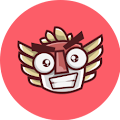Pagi sobat Osa. Udah pada bangun kan? Kebangetan banget kalo jam-jam sekarang belum bangun juga. Nah, selesai stretching sedikit langsung lanjut bikin tutorial yang simple – simple aja nih.
Sesuai dengan judul pada postingan pagi
ini. Apa itu splash screen? Splash screen umumnya dipakai dalam pemrograman
java. Kenapa Osa bilang seperti ini? Karena pernah belajar pemrograman java
sebentar dulunya. Splash screen adalah tampilan awal ketika kita membuka sebuah
aplikasi. Sebut saja Picasa. Piacasa merupakan aplikasi keluaran google untuk
menyimpan atau pun membuka foto – foto hasil jepretan kita.
Gambar : Splash screen picasa milik google
Apa yang menjadi keunikan dengan adanya
splash screen? Setiap orang mungkin memiliki hasratnya masng-masing ya. Bisa saja
lebih menginginkan aplikasi yang tiap kali dibuka langsung terbuka pada jendela
utamanya tanpa adanya splash screen yang justru menambah dump pada ram kita.
Loh kok bahasannya sampai pada itu ya? Kan
bukan ini maksud dari judul postingannya. Maaf cerita-cerita sedikit kan gak
papa. Biar lebih tau lagi apa yang di maksud dengan SS (splash screen)
Oke kita sekarang menuju bahasan utamanya.
Bagaimana cara mengubah tampilan screen awal pada Corel Draw? Yups, ini
merupakan hal yang sangat mudah dan menyenangkan sobat OSA.
- Pertama sobat OSA menuju ke system C: sobat. Mungkin lokasi system ini akan berbeda ya. Ada yang di D: juga dan selanjutya.
- Lebih singkatnya, sobat copy saja C:\Program Files\Corel\CorelDRAW Graphics Suite X*6\Languages\EN\Draw\Skin
- Akan tampil seperti gambar dibawah ini, hanya saja tergantung pada versi corel kalian ya. Kalo OSA disini memakai corel X6, tinggal kalian ubah pada tanda bintang di laman atas.
- Kalo sudah tampil seperti gambar, selanjutnya kita akan mengedit tampilan splash screennya. Caranya?
- Klik kanan pada APP_Fireball.tif. Sorot pada open with – pilih Adobe Photoshop dan klik. Lalu bagaimana kalo sobat OSA tidak punya photoshop? Sebenernya bisa juga menggunakan corel draw, hanya saja kalian akan kesulitan untuk mengepaskan tulisan yang akan di tampilkan corel itu sendiri. Seperti tulisan corel draw X6 yang akan tampil di tengah –tengah frame APP_fireball itu.
- Sangat OSA sarankan untuk menggunakan PS saja.
- Kenapa harus PS? Karena format APP_fireball adalah .tif kemungkinan besar file designnya akan terpisah. Maksudnya? Liat print screen dibawah
- Lihat pada layernya, sudah jelas kan?
- Selanjutnya terserah sobat mau sobat apakan tuh splash screennya.
- Kalo OSA seperti gambar di bawah ini. Menarik bukan? Sekedar biar lebih semangat lagi designnya kok.
Oiya, sobat juga bisa mengubah pada pada
splash screen.bmp. kalo itu sobat bisa menggunakan corel dengan menyamakan
dimensionnya.
Selamat berkarya sobat OSA, selamat pagi,
dan selamat beraktifitas. Tunggu tutorial selanjutnya ya.